Pixpaには、製品をフィルタリングしてカテゴリに割り当てることを可能にする非常に柔軟で用途の広い方法があります. これは、私たちが呼び出すキーワードを使用して行われます タグ.
ここで扱われる内容:
商品にタグを追加します。
- 入力します ストア製品 (1) 検索バー。
- 関連する結果から、 ストア製品 オプション (2) の下 スタジオリンクス。
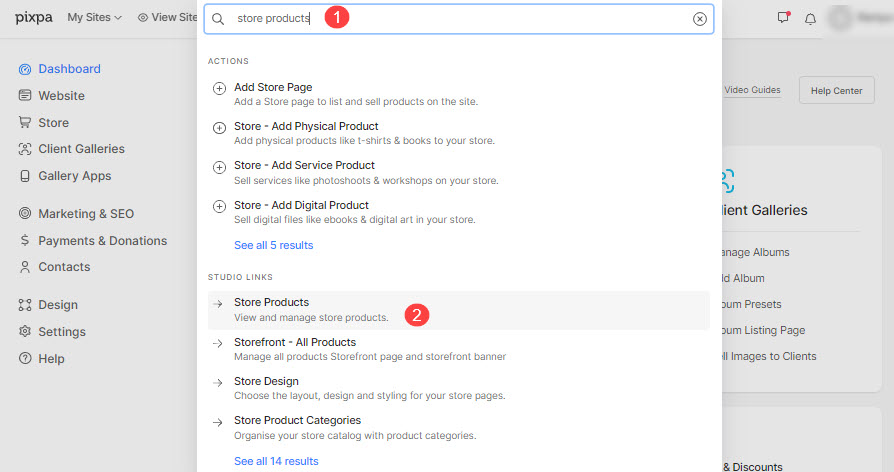
- このページでは、すべての製品のリストが表示されます。 今すぐ任意の製品をクリックしてください。
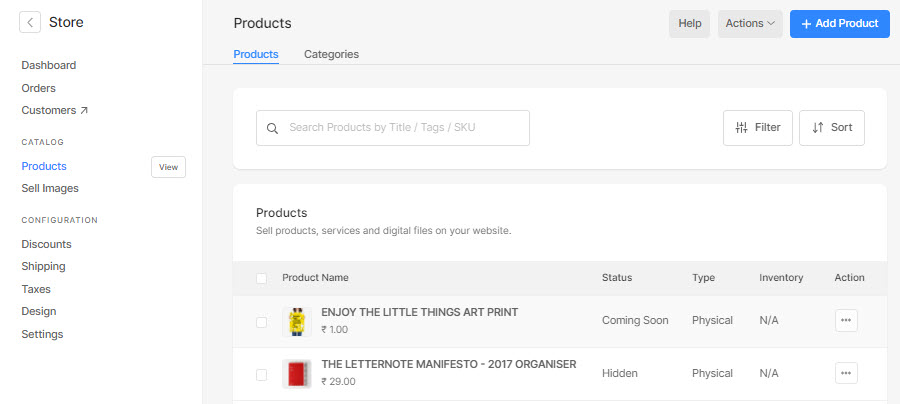
- 商品編集ページで、下にスクロールして タグ オプションを選択します。

- タグを追加する カンマ区切り ページ をご覧ください
- 入力を開始すると、以前に使用したタグのリストも表示されます。
ここでタグを追加する方法を参照してください。
タグの利点:
タグクラウド
Store サイドバーを使用すると、作成したすべてのタグが表示されるタグ クラウドを有効にできます。 ここでは、各タグをクリック可能にし、それぞれをクリックすると、その特定のタグの製品が除外されます。
チェック: サイドバーの使用.
ウェブサイト検索
タグが商品に追加されたら、 ウェブサイト検索を有効にしました あなたのウェブサイト上で、タグを使用して製品を見つけることができます。
ストアページ
タグに基づいて、ウェブサイトのメニューにストア ページを追加します。 すると、店頭ページには特定のタグが付いた商品のみが表示されます。
各タグの商品を別のページに表示したい場合は、複数のタグ固有のストア ページを作成できます。
チェック: サイト メニューにストアを追加する.
